Windows Live Movie Maker is de videobewerkingssoftware van Microsoft. Met dit programma kun je je video's bewerken en publiceren op verschillende platforms of sites, of eenvoudig een video maken voor weergave op je computer. U kunt lokaal op uw computer opgeslagen video's bewerken, of u kunt ook de video's bekijken die op uw andere apparaten zijn opgeslagen, zoals telefoons, camera's en andere apparaten. U kunt mediabestanden van uw externe apparaten rechtstreeks naar Windows Live Movie Maker importeren en ze daar daar bewerken.
Stappen
-
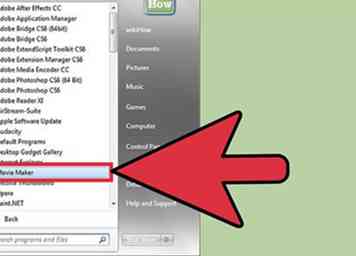 1 Open Movie Maker. Movie Maker is een freeware beschikbaar om te downloaden van Microsoft's website. Het komt meestal met enkele versies van Windows-besturingssysteem.
1 Open Movie Maker. Movie Maker is een freeware beschikbaar om te downloaden van Microsoft's website. Het komt meestal met enkele versies van Windows-besturingssysteem. - U kunt Windows Live Movie Maker vinden onder de lijst met programma's die op uw pc zijn geïnstalleerd onder het menu "Start".
-
 2 Ga naar 'Menu'." Klik in het Movie Maker-venster op de knop "Menu" linksboven in het venster om het menupaneel te openen.
2 Ga naar 'Menu'." Klik in het Movie Maker-venster op de knop "Menu" linksboven in het venster om het menupaneel te openen. -
 3 Klik op "Importeren vanaf apparaat" in de menulijst. Er verschijnt een klein meldingsvenster waarin staat dat de bestanden worden geïmporteerd in Windows Live Photo Gallery. Klik op "OK" om verder te gaan.
3 Klik op "Importeren vanaf apparaat" in de menulijst. Er verschijnt een klein meldingsvenster waarin staat dat de bestanden worden geïmporteerd in Windows Live Photo Gallery. Klik op "OK" om verder te gaan. -
 4 Selecteer het externe apparaat waaruit u bestanden wilt importeren. Sommige apparaten die u kunt importeren zijn:
4 Selecteer het externe apparaat waaruit u bestanden wilt importeren. Sommige apparaten die u kunt importeren zijn: - CD's op het schijfstation
- Flash-drives
- Herinnerings kaarten
- camera's
- Mobieltjes
- Nadat je het externe apparaat hebt geselecteerd, klik je op "Importeren" om te starten.
-
 5 Wacht tot het programma klaar is met scannen. Movie Maker controleert alle beeld-, video- en muziekbestanden die beschikbaar zijn op het externe apparaat. De scantijd is afhankelijk van het aantal bestanden dat beschikbaar is op uw apparaat.
5 Wacht tot het programma klaar is met scannen. Movie Maker controleert alle beeld-, video- en muziekbestanden die beschikbaar zijn op het externe apparaat. De scantijd is afhankelijk van het aantal bestanden dat beschikbaar is op uw apparaat. -
 6 Beheer uw bestanden. Na het scannen ziet u hoeveel bestanden er op het externe apparaat zijn gevonden. Hier heb je twee opties:
6 Beheer uw bestanden. Na het scannen ziet u hoeveel bestanden er op het externe apparaat zijn gevonden. Hier heb je twee opties: - Items beoordelen, ordenen en groeperen om te importeren - Met deze optie gaat u naar een ander venster waarin u kunt kiezen welke mediabestanden van het apparaat dat u wilt importeren. Hier kunt u de naam van de map instellen waarnaar ze worden gekopieerd en tags om het zoeken te vergemakkelijken.
- Importeer nu alle nieuwe items - Alle mediabestanden op het externe apparaat worden geïmporteerd. Typ de naam van de map waar het zal worden gekopieerd in het tekstveld "Tags toevoegen".
-
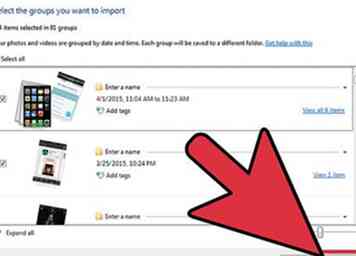 7 Importeren. Nadat u de gewenste optie hebt geselecteerd, klikt u op 'Importeren'.
7 Importeren. Nadat u de gewenste optie hebt geselecteerd, klikt u op 'Importeren'. -
 8 Voeg uw bestanden toe aan Movie Maker. Vervolgens wordt Windows Photo Gallery geopend met alle items die zijn geïmporteerd. Om deze bestanden te gebruiken, klikt en sleept u de items die u aan uw film wilt toevoegen vanuit de fotogalerij naar het Movie Maker-venster.
8 Voeg uw bestanden toe aan Movie Maker. Vervolgens wordt Windows Photo Gallery geopend met alle items die zijn geïmporteerd. Om deze bestanden te gebruiken, klikt en sleept u de items die u aan uw film wilt toevoegen vanuit de fotogalerij naar het Movie Maker-venster.
Facebook
Twitter
Google+
 Minotauromaquia
Minotauromaquia
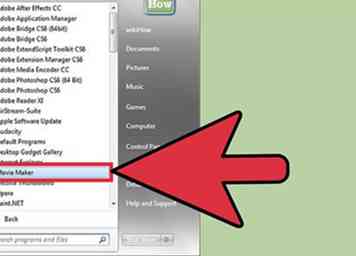 1 Open Movie Maker. Movie Maker is een freeware beschikbaar om te downloaden van Microsoft's website. Het komt meestal met enkele versies van Windows-besturingssysteem.
1 Open Movie Maker. Movie Maker is een freeware beschikbaar om te downloaden van Microsoft's website. Het komt meestal met enkele versies van Windows-besturingssysteem.  2 Ga naar 'Menu'." Klik in het Movie Maker-venster op de knop "Menu" linksboven in het venster om het menupaneel te openen.
2 Ga naar 'Menu'." Klik in het Movie Maker-venster op de knop "Menu" linksboven in het venster om het menupaneel te openen.  3 Klik op "Importeren vanaf apparaat" in de menulijst. Er verschijnt een klein meldingsvenster waarin staat dat de bestanden worden geïmporteerd in Windows Live Photo Gallery. Klik op "OK" om verder te gaan.
3 Klik op "Importeren vanaf apparaat" in de menulijst. Er verschijnt een klein meldingsvenster waarin staat dat de bestanden worden geïmporteerd in Windows Live Photo Gallery. Klik op "OK" om verder te gaan.  4 Selecteer het externe apparaat waaruit u bestanden wilt importeren. Sommige apparaten die u kunt importeren zijn:
4 Selecteer het externe apparaat waaruit u bestanden wilt importeren. Sommige apparaten die u kunt importeren zijn:  5 Wacht tot het programma klaar is met scannen. Movie Maker controleert alle beeld-, video- en muziekbestanden die beschikbaar zijn op het externe apparaat. De scantijd is afhankelijk van het aantal bestanden dat beschikbaar is op uw apparaat.
5 Wacht tot het programma klaar is met scannen. Movie Maker controleert alle beeld-, video- en muziekbestanden die beschikbaar zijn op het externe apparaat. De scantijd is afhankelijk van het aantal bestanden dat beschikbaar is op uw apparaat.  6 Beheer uw bestanden. Na het scannen ziet u hoeveel bestanden er op het externe apparaat zijn gevonden. Hier heb je twee opties:
6 Beheer uw bestanden. Na het scannen ziet u hoeveel bestanden er op het externe apparaat zijn gevonden. Hier heb je twee opties: 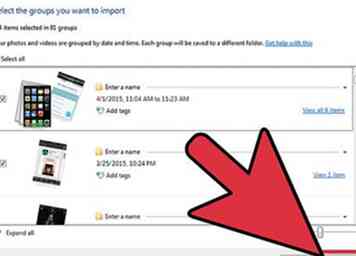 7 Importeren. Nadat u de gewenste optie hebt geselecteerd, klikt u op 'Importeren'.
7 Importeren. Nadat u de gewenste optie hebt geselecteerd, klikt u op 'Importeren'.  8 Voeg uw bestanden toe aan Movie Maker. Vervolgens wordt Windows Photo Gallery geopend met alle items die zijn geïmporteerd. Om deze bestanden te gebruiken, klikt en sleept u de items die u aan uw film wilt toevoegen vanuit de fotogalerij naar het Movie Maker-venster.
8 Voeg uw bestanden toe aan Movie Maker. Vervolgens wordt Windows Photo Gallery geopend met alle items die zijn geïmporteerd. Om deze bestanden te gebruiken, klikt en sleept u de items die u aan uw film wilt toevoegen vanuit de fotogalerij naar het Movie Maker-venster.